V průběhu let Apple představil spoustu možností přizpůsobení fotografií. Kromě změny umístění vašich fotografií můžete například upravit také čas a datum.
Související čtení:
- Jak upravit umístění obrázku na vašem iPhone
- Kompletní průvodce úpravou fotografií na vašem iPhone
- Jak sdílet fotografie iCloud na iPhone a iPad
- Jak přejmenovat fotografie na vašem iPhone
- iPhone: Jak dát dvě fotografie dohromady pomocí zkratek
Pokud je na vašich fotkách iPhone nesprávný čas a datum a chcete je upravit, jste na správném místě. Tento článek vám ukáže, jak přesně to udělat.
Jak změnit čas a datum jednotlivých obrázků iPhone

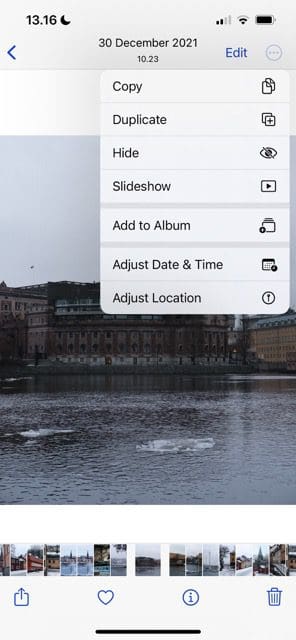
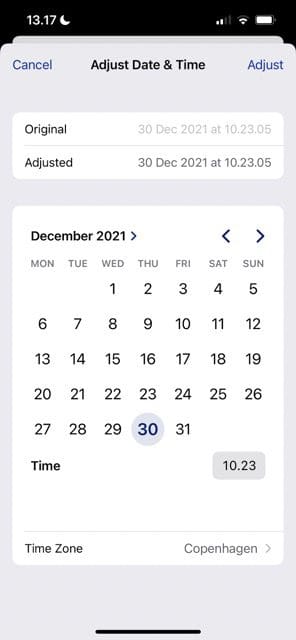
Změna času a data pro jednu fotografii na vašem iPhone je jednoduchá; níže uvedené pokyny vám s tím pomohou.
- Vyberte obrázek, pro který chcete upravit čas a datum.
- Vybrat kruh se třemi vodorovnými tečkami v pravém horním rohu.
- Když se zobrazí rozbalovací nabídka, klikněte na Upravit datum a čas.
- Před klepnutím změňte čas a datum Upravit. Datum můžete změnit výběrem jiného v kalendáři a klepnutím na tlačítko vedle Čas vám umožní opravit tento konkrétní aspekt.
Jak změnit čas a datum pro více fotografií iPhone najednou
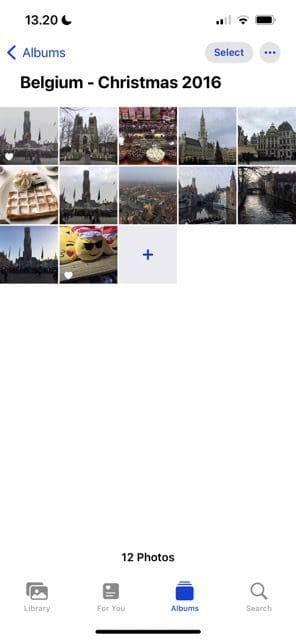
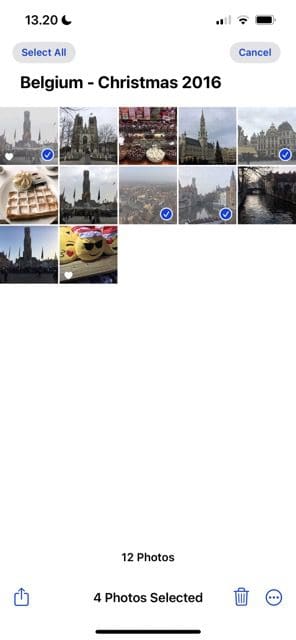
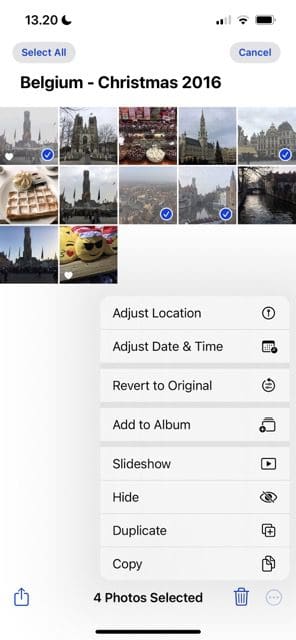
Pokud chcete změnit čas a datum pro více než jeden obrázek najednou, můžete to udělat bez přílišných problémů. Tyto kroky vám k tomu pomohou.
- Klepnutím vyberte fotografie, u kterých chcete změnit čas a datum Vybrat vpravo nahoře a zaškrtnutím obrázků.
- Přejít na kruh se třemi vodorovnými tečkami vpravo dole a klikněte na něj.
- Když se zobrazí nabídka, stiskněte Upravit datum a čas.
- Před výběrem změňte datum a čas fotografií Upravit možnost vpravo nahoře.
Změna času a data fotografií iPhone je snadná
To, že nemáte na obrázcích iPhone správný čas a datum, může být nepříjemné, ale změnit to je docela jednoduché. Můžete upravit obrázky, které jste pořídili na svém zařízení, a je také možné to udělat, když jste importovali fotografie z fotoaparátu nebo počítače.
Čas a datum můžete ve svých obrázcích změnit, kolikrát chcete, a dávkové úpravy jsou jednoduché, pokud to potřebujete.

Danny je spisovatel na volné noze, který používá produkty Apple již více než deset let. Psal pro některé z největších technologických publikací na webu a předtím pracoval jako interní spisovatel, než si vytvořil vlastní cestu. Danny vyrostl ve Velké Británii, ale nyní píše o technice ze své skandinávské základny.